部署
一、实验步骤
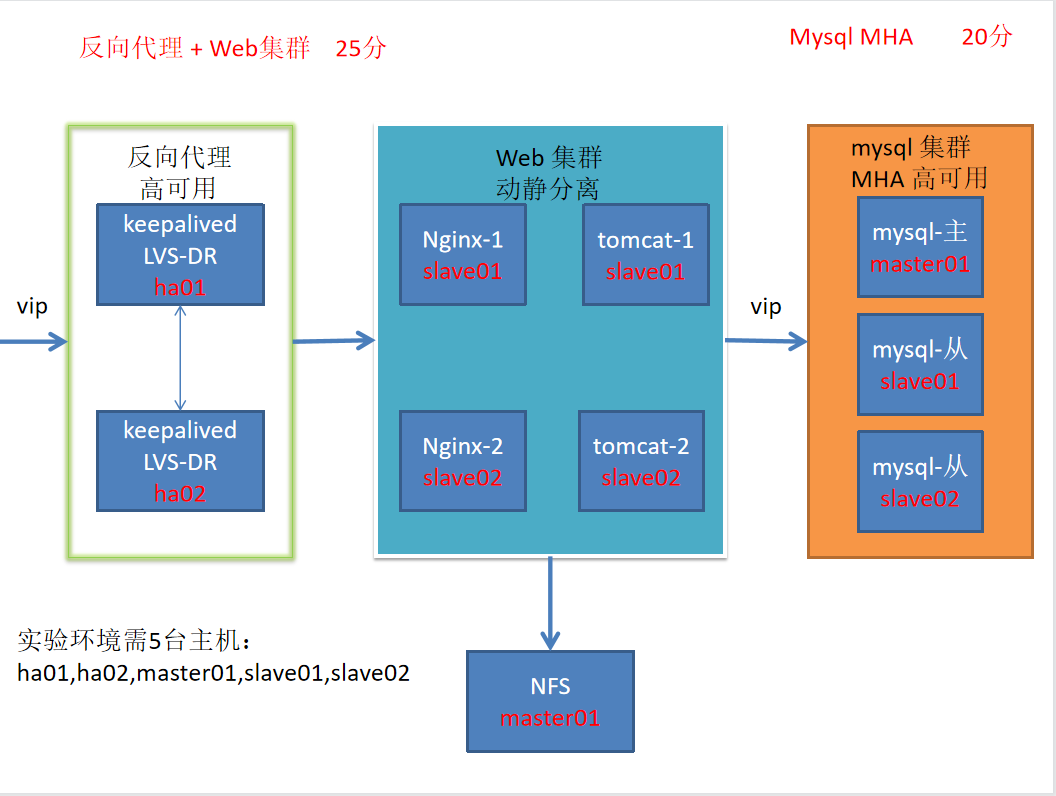
1.部署框架前准备工作
| 服务器类型 | 部署组件 | IP地址 |
|---|---|---|
| DR1调度服务器 主(ha01) | Keepalived+LVS-DR | 192.168.174.17 |
| DR2调度服务器 备 (ha02) | Keepalived+LVS-DR | 192.168.174.12 |
| web1节点服务器 (slave01) | Nginx+Tomcat+MySQL 备+MHA manager+MHA node | 192.168.174.18 |
| web2节点服务器 (slave02) | Nginx+Tomcat +MySQL 备+MHA node | 192.168.174.19 |
| NFS存储服务器(master01) | MySQL 主+NFS+MHA node | 192.168.174.15 |
| vip | 虚拟ip | 192.168.174.100 |
2.准备环境(关闭防护墙、修改主机名)
systemctl stop firewalld.service
setenforce 0
hostnamectl set-hostname ha01
hostnamectl set-hostname ha02
hostnamectl set-hostname slave01
hostnamectl set-hostname slave02
hostnamectl set-hostname master01
二、部署LVS-DR
1.配置负载调度器ha01与ha02同时配置(192.168.174.17,192.168.174.12)
modprobe ip_vs
cat /proc/net/ip_vs
## 加载ip_vs模块,并查看版本信息
IP Virtual Server version 1.2.1 (size=4096)
Prot LocalAddress:Port Scheduler Flags
-> RemoteAddress:Port Forward Weight ActiveConn InActConn
yum install -y ipvsadm
2.两台配置虚拟ip地址(VIP:192.168.174.100)
cd /etc/sysconfig/network-scripts/
cp ifcfg-ens33 ifcfg-ens33:0
vim ifcfg-ens33:0
DEVICE=ens33:0
ONBOOT=yes
IPADDR=192.168.174.100
GATEWAY=192.168.174.2
NETMASK=255.255.255.255
ifup ifcfg-ens33:0
ifconfig
ens33: flags=4163<UP,BROADCAST,RUNNING,MULTICAST> mtu 1500
inet 192.168.174.17 netmask 255.255.255.0 broadcast 192.168.174.255
inet6 fe80::1c8b:9053:c28:220c prefixlen 64 scopeid 0x20<link>
ether 00:0c:29:ae:23:9b txqueuelen 1000 (Ethernet)
RX packets 705692 bytes 1016839095 (969.7 MiB)
RX errors 0 dropped 0 overruns 0 frame 0
TX packets 331444 bytes 20137290 (19.2 MiB)
TX errors 0 dropped 0 overruns 0 carrier 0 collisions 0
ens33:0: flags=4163<UP,BROADCAST,RUNNING,MULTICAST> mtu 1500
inet 192.168.174.100 netmask 255.255.255.255 broadcast 192.168.174.100
ether 00:0c:29:ae:23:9b txqueuelen 1000 (Ethernet)
lo: flags=73<UP,LOOPBACK,RUNNING> mtu 65536
inet 127.0.0.1 netmask 255.0.0.0
inet6 ::1 prefixlen 128 scopeid 0x10<host>
loop txqueuelen 1 (Local Loopback)
RX packets 0 bytes 0 (0.0 B)
RX errors 0 dropped 0 overruns 0 frame 0
TX packets 0 bytes 0 (0.0 B)
TX errors 0 dropped 0 overruns 0 carrier 0 collisions 0
virbr0: flags=4099<UP,BROADCAST,MULTICAST> mtu 1500
inet 192.168.122.1 netmask 255.255.255.0 broadcast 192.168.122.255
ether 52:54:00:ff:2a:5b txqueuelen 1000 (Ethernet)
RX packets 0 bytes 0 (0.0 B)
RX errors 0 dropped 0 overruns 0 frame 0
TX packets 0 bytes 0 (0.0 B)
TX errors 0 dropped 0 overruns 0 carrier 0 collisions 0
route add -host 192.168.174.100 dev ens33:0
vim /etc/rc.local
/usr/sbin/route add -host 192.168.174.100 dev ens33:0
3.配置ARP内核响应参数防止更新VIP中的MAC地址,避免发生冲突
[root@ha01 network-scripts]# vim /etc/sysctl.conf
net.ipv4.ip_forward = 0
#proc响应关闭重定向功能
net.ipv4.conf.all.send_redirects = 0
net.ipv4.conf.default.send_redirects = 0
net.ipv4.conf.ens33.send_redirects = 0
sysctl -p
## 加载配置文件生效
net.ipv4.ip_forward = 0
net.ipv4.conf.all.send_redirects = 0
net.ipv4.conf.default.send_redirects = 0
net.ipv4.conf.ens33.send_redirects = 0
4.配置负载均衡分配策略
ipvsadm-save > /etc/sysconfig/ipvsadm
## 保持策略
systemctl start ipvsadm.service
## 开启ipvsadm服务
ipvsadm -C
## 情况策略,添加虚拟ip地址,指定负载均衡算法给两台web节点服务器
ipvsadm -A -t 192.168.174.100:80 -s rr
ipvsadm -a -t 192.168.174.100:80 -r 192.168.174.18:80 -g
ipvsadm -a -t 192.168.174.100:80 -r 192.168.174.19:80 -g
ipvsadm
IP Virtual Server version 1.2.1 (size=4096)
Prot LocalAddress:Port Scheduler Flags
-> RemoteAddress:Port Forward Weight ActiveConn InActConn
TCP ha02:http rr
-> 192.168.174.18:http Route 1 0 0
-> 192.168.174.19:http Route 1 0 0
5.配置web节点服务器(两台slave同时部署 192.168.174.18、192.168.174.19)
(1)配置虚拟ip地址(VIP:192.168.174.100)
cd /etc/sysconfig/network-scripts/
cp ifcfg-ens33 ifcfg-lo:0
vim ifcfg-lo:0
DEVICE=lo:0
ONBOOT=yes
IPADDR=192.168.174.100
NETMASK=255.255.255.255
systemctl restart network
ifup ifcfg-lo:0
route add -host 192.168.174.100 dev lo:0
vim /etc/rc.local
## 配置永久添加路由
route add -host 192.168.174.100 dev lo:0
(2)配置ARP内核响应参数防止更新VIP中的MAC地址,避免发生冲突
vim /etc/sysctl.conf
net.ipv4.conf.lo.arp_ignore = 1
net.ipv4.conf.lo.arp_announce = 2
net.ipv4.conf.all.arp_ignore = 1
net.ipv4.conf.all.arp_announce = 2
sysctl -p
net.ipv4.conf.lo.arp_ignore = 1
net.ipv4.conf.lo.arp_announce = 2
net.ipv4.conf.all.arp_ignore = 1
net.ipv4.conf.all.arp_announce = 2
三、部署NFS存储服务器(NFS共享存储ip地址:192.168.174.15)
1.安装NFS
rpm -q rpcbind nfs-utils
## 检查是否有安装nfs
rpcbind-0.2.0-42.el7.x86_64
nfs-utils-1.3.0-0.48.el7.x86_64
systemctl start nfs
systemctl start rpcbind
##开启服务
systemctl enable nfs
## 设置开机自启
Created symlink from /etc/systemd/system/multi-user.target.wants/nfs-server.service to /usr/lib/systemd/system/nfs-server.service.
systemctl enable rpcbind
mkdir /opt/web1 /opt/web2
## 创建web目录
echo '<h1>This is node web1</h1>' > /opt/web1/index.html
echo '<h1>This is node web2</h1>' > /opt/web2/index.html
## 添加网页内容
vim /etc/exports
/opt/web1 192.168.174.0/24(ro,sync)
/opt/web2 192.168.174.0/24(ro,sync)
exportfs -rv #发布共享
exporting 192.168.174.0/24:/opt/web2
exporting 192.168.174.0/24:/opt/web1
2.节点服务器安装web服务(Nginx)并挂载共享目录(slave01,slave02)
cd /opt/
ls
nginx-1.12.2.tar.gz rh
systemctl disable firewalld.service
Removed symlink /etc/systemd/system/multi-user.target.wants/firewalld.service.
Removed symlink /etc/systemd/system/dbus-org.fedoraproject.FirewallD1.service.
systemctl status firewalld.service
(1)安装nginx
yum -y install pcre-devel zlib-devel gcc gcc-c++ make
useradd -M -s /sbin/nologin nginx
tar -zxvf nginx-1.12.2.tar.gz
cd nginx-1.12.2/
./configure \
--prefix=/usr/local/nginx \
--user=nginx \
--group=nginx \
--with-http_stub_status_module
make -j2 && make install
cd /usr/local/nginx/sbin/
ln -s /usr/local/nginx/sbin/nginx /usr/local/sbin/ ## 创建软链接
nginx -t
nginx: the configuration file /usr/local/nginx/conf/nginx.conf syntax is ok
nginx: configuration file /usr/local/nginx/conf/nginx.conf test is successful
netstat -natp | grep :80
nginx
## 开启nginx服务
2.节点服务器挂载共享目录 (slave1 slave2分别挂载/opt/web1 /opt/web2)
cd ~
showmount -e 192.168.174.15
Export list for 192.168.174.15:
/opt/web2 192.168.174.0/24
/opt/web1 192.168.174.0/24
mount.nfs 192.168.174.15:/opt/web1 /usr/local/nginx/html/ #slave01
mount.nfs 192.168.174.15:/opt/web2 /usr/local/nginx/html/ #slave02
cd /usr/local/nginx/html/
ls
index.html
cat index.html
<h1>This is node web1</h1>
3.测试(用虚拟IP192.168.174.100访问):


四、部署Nginx+Tomcat的动静分离
1.安装Tomcat作为后端服务器
cd /opt
[root@slave01 opt]# cd ~
[root@slave01 ~]# vim tomcat.sh
#!/bin/bash
#安装部署tomcat
systemctl stop firewalld
systemctl disable firewalld
setenforce 0
#安装JDK
cd /opt
rpm -ivh jdk-8u371-linux-x64.rpm &> /dev/null
java -version
#设置JDK环境变量
cat > /etc/profile.d/java.sh <<EOF
export JAVA_HOME=/usr/java/jdk1.8.0_371-amd64
export CLASSPATH=.:$JAVA_HOME/lib/tools.jar:$JAVA_HOME/lib/dt.jar
export PATH=$JAVA_HOME/bin:$PATH
EOF
source /etc/profile.d/java.sh
if [ $? -eq 0 ];then
echo -e "\033[34;1m JDK安装完成! \033[0m"
fi
java -version
#安装启动Tomcat
cd /opt
tar zxvf apache-tomcat-8.5.16.tar.gz &> /dev/null
mv apache-tomcat-8.5.16 /usr/local/tomcat
##启动tomcat
/usr/local/tomcat/bin/startup.sh
if [ $? -eq 0 ];then
echo -e "\033[34;1m tomcat安装完成! \033[0m"
fi
chmod +x tomcat.sh
./tomcat.sh

2.动静分离Tomcat server配置(192.168.174.18、192.168.174.19)
(1)192.168.174.18
mkdir /usr/local/tomcat/webapps/test
## 创建目录
cd /usr/local/tomcat/webapps/
ls
docs examples host-manager manager ROOT test
cd test/
vim /usr/local/tomcat/webapps/test/index.jsp
<%@ page language="java" import="java.util.*" pageEncoding="UTF-8" %>
<html>
<head>
<title>tomcat1</title>
</head>
<body>
<% out.println("This is tomcat1 server");%>
<div>动态页面1</div><br/>
</body>
</html>
ls
index.jsp
(2)192.168.174.19
mkdir /usr/local/tomcat/webapps/test
## 创建目录
cd /usr/local/tomcat/webapps/
ls
docs examples host-manager manager ROOT test
cd test/
vim /usr/local/tomcat/webapps/test/index.jsp
<%@ page language="java" import="java.util.*" pageEncoding="UTF-8" %>
<html>
<head>
<title>tomcat2</title>
</head>
<body>
<% out.println("This is tomcat2 server");%>
<div>动态页面2</div><br/>
</body>
</html>
[root@slave02 test]# ls
index.jsp
2.Tomcat实例主配置删除前面的 Host配置,增添新的Host配置
cd /usr/local/tomcat/conf/
ls
catalina.policy context.xml jaspic-providers.xsd server.xml tomcat-users.xsd
catalina.properties jaspic-providers.xml logging.properties tomcat-users.xml web.xml
cp server.xml{,.bak}
## 备份配置文件
vim server.xml
删除148-164行
<Host name="localhost" appBase="webapps"
unpackWARs="true" autoDeploy="true" xmlValidation="false" xmlNamespaceAware="false">
<Context docBase="/usr/local/tomcat/webapps/test" path="" reloadable="true" />
</Host>
/usr/local/tomcat/bin/shutdown.sh
/usr/local/tomcat/bin/startup.sh
netstat -natp | grep 8080
3.Nginx server 配置(192.168.174.18、192.168.174.19)两者配置相同
cd /usr/local/nginx/conf/
ls
fastcgi.conf koi-utf nginx.conf uwsgi_params
fastcgi.conf.default koi-win nginx.conf.default uwsgi_params.default
fastcgi_params mime.types scgi_params win-utf
fastcgi_params.default mime.types.default scgi_params.default
cp nginx.conf{,.bak}
vim nginx.conf
##复制备份修改配置文件
upstream tomcat_server {
server 192.168.174.18:8080 weight=1;
server 192.168.174.19:8080 weight=1;
}
server_name www.web1.com;
charset utf-8;
location ~ .*.jsp$ {
proxy_pass http://tomcat_server;
proxy_set_header HOST $host;
proxy_set_header X-Real-IP $remote_addr;
proxy_set_header X-Forwarded-For $proxy_add_x_forwarded_for;
}
location ~ .*\.(gif|jpg|jpeg|png|bmp|swf|css)$ {
root /usr/local/nginx/html;
expires 10d;
}
cd /usr/local/nginx/sbin/
nginx -s reload
4.用虚拟IP 192.168.174.100/index.jsp访问测试:
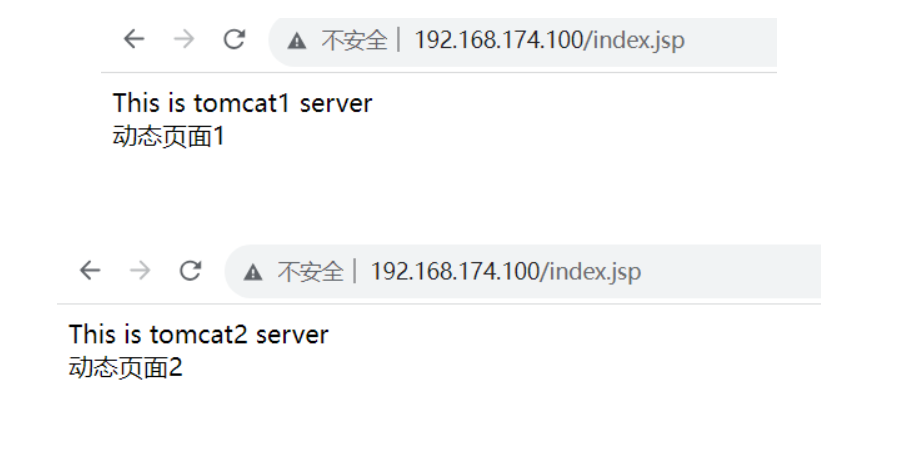
五、 配置keeplived(主(ha01)、备(ha02)DR 服务器都需要配置)
1.主 DR服务器 ha01:
yum install ipvsadm keepalived -y
cd /etc/keepalived/
ls
keepalived.conf
cp keepalived.conf{,.bak}
vim keepalived.conf
## 按图修改配置文件

virtual_ipaddress {
192.168.174.100
}
}
virtual_server 192.168.174.100 80 {
delay_loop 6
lb_algo rr
lb_kind DR
persistence_timeout 50
protocol TCP
real_server 192.168.174.17 80 {
weight 1
TCP_CHECK {
connect_port 80
connect_timeout 3
nb_get_retry 3
delay_before_retry 3
}
}
real_server 192.168.174.12 80 {
weight 1
TCP_CHECK {
connect_port 80
connect_timeout 3
nb_get_retry 3
delay_before_retry 3
}
}
systemctl start keepalived.service
ip addr show dev ens33
2: ens33: <BROADCAST,MULTICAST,UP,LOWER_UP> mtu 1500 qdisc pfifo_fast state UP qlen 1000
link/ether 00:0c:29:ae:23:9b brd ff:ff:ff:ff:ff:ff
inet 192.168.174.17/24 brd 192.168.174.255 scope global ens33
valid_lft forever preferred_lft forever
inet 192.168.174.100/32 brd 192.168.174.100 scope global ens33:0
valid_lft forever preferred_lft forever
inet6 fe80::2775:742b:bf24:136d/64 scope link
valid_lft forever preferred_lft forever
inet6 fe80::b65d:94e9:7e6a:6879/64 scope link tentative dadfailed
valid_lft forever preferred_lft forever
inet6 fe80::1c8b:9053:c28:220c/64 scope link tentative dadfailed
valid_lft forever preferred_lft forever
scp keepalived.conf 192.168.174.12:/etc/keepalived/
2.备 DR服务器 ha02:192.168.174.12
yum install ipvsadm keepalived -y
cd /etc/keepalived/
systemctl start keepalived.service
vim keepalived.conf

systemctl start keepalived.service
3.调整内核 proc 响应参数,关闭linux内核的重定向参数响应
(1)主DR在LVS-DR模式中已经调整了响应参数,现在只需要修改备DR服务器即可
vim /etc/sysctl.conf
net.ipv4.conf.all.send_redirects = 0
net.ipv4.conf.default.send_redirects = 0
net.ipv4.conf.ens33.send_redirects = 0
sysctl -p
(2)测试keepalived是否能主备切换成功
- 关闭主DR服务器ha01中的keepaliverd服务,主DR服务器ha01
systemctl stop keepalived.service
ip a
在ha02上看
ip a

- 在浏览器中测试动静分离页面


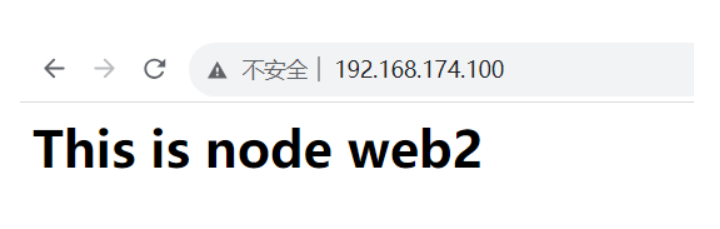
六、部署MySQL集群MHA高可用
1.安装MySQL(slave01,slave02,master同时配置)
[root@master01 opt]# ls
boost_1_59_0.tar.gz mysql-5.7.17.tar.gz rh web1 web2
[root@master01 opt]# yum -y install gcc gcc-c++ ncurses ncurses-devel bison cmake
## 安装环境依赖包
[root@master01 opt]# tar zxvf mysql-5.7.17.tar.gz
[root@master01 opt]# tar zxvf boost_1_59_0.tar.gz
[root@master01 opt]# mv boost_1_59_0 /usr/local/boost
[root@master01 opt]# mkdir /usr/local/mysql
[root@master01 opt]# cd mysql-5.7.17/
cmake \
## 先输入cmake \ ,在复制下面文字
-DCMAKE_INSTALL_PREFIX=/usr/local/mysql \
-DMYSQL_UNIX_ADDR=/usr/local/mysql/mysql.sock \
-DSYSCONFDIR=/etc \
-DSYSTEMD_PID_DIR=/usr/local/mysql \
-DDEFAULT_CHARSET=utf8 \
-DDEFAULT_COLLATION=utf8_general_ci \
-DWITH_EXTRA_CHARSETS=all \
-DWITH_INNOBASE_STORAGE_ENGINE=1 \
-DWITH_ARCHIVE_STORAGE_ENGINE=1 \
-DWITH_BLACKHOLE_STORAGE_ENGINE=1 \
-DWITH_PERFSCHEMA_STORAGE_ENGINE=1 \
-DMYSQL_DATADIR=/usr/local/mysql/data \
-DWITH_BOOST=/usr/local/boost \
-DWITH_SYSTEMD=1
[root@master01 opt]# ls
boost_1_59_0.tar.gz mysql-5.7.17.tar.gz rh web1 web2
[root@master01 opt]# yum -y install gcc gcc-c++ ncurses ncurses-devel bison cmake
## 安装环境依赖包
[root@master01 opt]# tar zxvf mysql-5.7.17.tar.gz
[root@master01 opt]# tar zxvf boost_1_59_0.tar.gz
[root@master01 opt]# mv boost_1_59_0 /usr/local/boost
[root@master01 opt]# mkdir /usr/local/mysql
[root@master01 opt]# cd mysql-5.7.17/
[root@master01 mysql-5.7.17]# cmake \
## 先输入cmake \ ,在复制下面文字
-DCMAKE_INSTALL_PREFIX=/usr/local/mysql \
-DMYSQL_UNIX_ADDR=/usr/local/mysql/mysql.sock \
-DSYSCONFDIR=/etc \
-DSYSTEMD_PID_DIR=/usr/local/mysql \
-DDEFAULT_CHARSET=utf8 \
-DDEFAULT_COLLATION=utf8_general_ci \
-DWITH_EXTRA_CHARSETS=all \
-DWITH_INNOBASE_STORAGE_ENGINE=1 \
-DWITH_ARCHIVE_STORAGE_ENGINE=1 \
-DWITH_BLACKHOLE_STORAGE_ENGINE=1 \
-DWITH_PERFSCHEMA_STORAGE_ENGINE=1 \
-DMYSQL_DATADIR=/usr/local/mysql/data \
-DWITH_BOOST=/usr/local/boost \
-DWITH_SYSTEMD=1
[root@master01 mysql-5.7.17]# make -j2 && make install
2.创建MySQL用户
cd /usr/local/
useradd -M -s /sbin/nologin mysql
3.修改MySQL配置文件
[root@master01 local]# vim /etc/my.cnf
##将原有配置文件数据全部清空,复制下面所有配置信息到my.cnf中 50+dd全部清空
[client]
port = 3306
default-character-set=utf8
socket=/usr/local/mysql/mysql.sock
[mysql]
port = 3306
default-character-set=utf8
socket = /usr/local/mysql/mysql.sock
auto-rehash
[mysqld]
user = mysql
basedir=/usr/local/mysql
datadir=/usr/local/mysql/data
port = 3306
character-set-server=utf8
pid-file = /usr/local/mysql/mysqld.pid
socket=/usr/local/mysql/mysql.sock
bind-address = 0.0.0.0
skip-name-resolve
max_connections=2048
default-storage-engine=INNODB
max_allowed_packet=16M
server-id = 1
sql_mode=NO_ENGINE_SUBSTITUTION,STRICT_TRANS_TABLES,NO_AUTO_CREATE_USER,NO_AUTO_VALUE_ON_ZERO,NO_ZERO_IN_DATE,NO_ZERO_DATE,ERROR_FOR_DIVISION_BY_ZERO,PIPES_AS_CONCAT,ANSI_QUOTES
4.更改MySQL安装目录和配置文件的属主属组
[root@master01 local]# chown -R mysql:mysql /usr/local/mysql/
[root@master01 local]# chown mysql:mysql /etc/my.cnf
5.设置路径环境变量
[root@master01 local]# echo 'export PATH=/usr/local/mysql/bin:/usr/local/mysql/lib:$PATH' >> /etc/profile
[root@master01 local]# source /etc/profile
[root@master01 local]# echo $PATH
/usr/local/mysql/bin:/usr/local/mysql/lib:/usr/local/bin:/usr/local/sbin:/usr/bin:/usr/sbin:/bin:/sbin:/root/bin
6.初始化数据库
[root@master01 local]# cd /usr/local/mysql/bin/
[root@master01 bin]# ./mysqld \
##输入./mysqld \ 复制下面代码写入
--initialize-insecure \
--user=mysql-maseter01 \
--basedir=/usr/local/mysql \
--datadir=/usr/local/mysql/data
7.添加MySQLD系统服务
[root@slave01 bin]# cp /usr/local/mysql/usr/lib/systemd/system/mysqld.service /usr/lib/systemd/system/
[root@slave01 bin]# systemctl daemon-reload
[root@slave01 bin]# systemctl start mysqld.service
[root@slave01 bin]# systemctl enable mysqld.service
## 重新加载并开启服务,设置开机自启动
Created symlink from /etc/systemd/system/multi-user.target.wants/mysqld.service to /usr/lib/systemd/system/mysqld.service.
[root@slave01 bin]# netstat -natp |grep 3306
tcp 0 0 0.0.0.0:3306 0.0.0.0:* LISTEN 90475/mysqld
8.修改MySQL 的登录密码
[root@slave01 bin]# mysqladmin -u root -p password "abc123"
## 按回车
Enter password:
mysqladmin: [Warning] Using a password on the command line interface can be insecure.
Warning: Since password will be sent to server in plain text, use ssl connection to ensure password safety.
9.授权远程登录
[root@slave01 bin]# mysql -u root -p
Enter password: 输入abc123
mysql> show databases;
+--------------------+
| Database |
+--------------------+
| information_schema |
| mydatabase |
| mysql |
| performance_schema |
| sys |
+--------------------+
5 rows in set (0.01 sec)
mysql> grant all privileges on *.* to 'root'@'%' identified by 'abc123';
## 允许root用户登录,并给权限
Query OK, 0 rows affected, 1 warning (0.00 sec)
mysql> quit
Bye
10.MySQL集群配置一主双从
- 在所有服务器上/etc/hosts配置文件中,添加IP与主机名的解析并进行ping测试
[root@slave01 ~]# vim /etc/hosts
20.0.0.100 slave01
20.0.0.200 slave02
20.0.0.230 maseter01
测试ping:

11.修改 Master01、Slave01、Slave02 节点的 Mysql主配置文件/etc/my.cnf
(1)Master01主数据库
[root@master01 bin]# vim /etc/my.cnf
## 添加
log_bin = master-bin
log-slave-updates = true
[root@master01 bin]# systemctl restart mysqld.service
## 重启数据库
(2)slave01
[root@slave01 ~]# vim /etc/my.cnf
server-id = 2
log_bin = master-bin
relay-log = relay-log-bin
relay-log-index = slave-relay-bin.index
systemctl restart mysqld.service
(3)slave02
[root@slave02 bin]# vim /etc/my.cnf
server-id = 3
log_bin = master-bin
relay-log = relay-log-bin
relay-log-index = slave-relay-bin.index
systemctl restart mysqld.service
(4)在 Master01、Slave01、Slave02 节点上都创建两个软链接
Master01主数据库
ln -s /usr/local/mysql/bin/{mysql,mysqlbinlog} /usr/sbin/
ll /usr/sbin/mysql*
lrwxrwxrwx. 1 root root 26 8月 11 16:34 /usr/sbin/mysql -> /usr/local/mysql/bin/mysql
lrwxrwxrwx. 1 root root 32 8月 11 16:34 /usr/sbin/mysqlbinlog -> /usr/local/mysql/bin/mysqlbinlog
slave01备数据库
[root@slave01 ~]# ln -s /usr/local/mysql/bin/{mysql,mysqlbinlog} /usr/sbin/
[root@slave01 ~]# ll /usr/sbin/mysql*
lrwxrwxrwx. 1 root root 26 8月 11 16:35 /usr/sbin/mysql -> /usr/local/mysql/bin/mysql
lrwxrwxrwx. 1 root root 32 8月 11 16:35 /usr/sbin/mysqlbinlog -> /usr/local/mysql/bin/mysqlbinlog
slave02
ln -s /usr/local/mysql/bin/{mysql,mysqlbinlog} /usr/sbin/
ll /usr/sbin/mysql*
lrwxrwxrwx. 1 root root 26 8月 11 16:36 /usr/sbin/mysql -> /usr/local/mysql/bin/mysql
lrwxrwxrwx. 1 root root 32 8月 11 16:36 /usr/sbin/mysqlbinlog -> /usr/local/mysql/bin/mysqlbinlog
所有数据库节点进行 mysql 授权(一主两从),三台都设置一样
mysql -uroot -pabc123
grant replication slave on *.* to 'myslave'@'192.168.174.%' identified by '12345';
## 从数据库同步使用
grant all privileges on *.* to 'mha'@'192.168.174.%' identified by 'manager';
## 防止从库通过主机名连接不上主库
grant all privileges on *.* to 'mha'@'maseter01' identified by 'manager';
grant all privileges on *.* to 'mha'@'slave01' identified by 'manager';
grant all privileges on *.* to 'mha'@'slave02' identified by 'manager';
flush privileges;
## 刷新权限
**Master01 主数据库查看二进制文件和同步点 **
show master status;
+-------------------+----------+--------------+------------------+-------------------+
| File | Position | Binlog_Do_DB | Binlog_Ignore_DB | Executed_Gtid_Set |
+-------------------+----------+--------------+------------------+-------------------+
| master-bin.000001 | 1752 | | | |
+-------------------+----------+--------------+------------------+-------------------+
1 row in set (0.00 sec)
Slave01、Slave02 服务器执行同步操作,并查看数据同步结果,注意:上方的master状态的数量要与下方的master_log_pos 的写入的数要一致,才能同步
change master to master_host='192.168.174.15',master_user='myslave',master_password='12345',master_log_file='master-bin.000001',master_log_pos=1752;
change master to master_host='192.168.174.15',master_user='myslave',master_password='12345',master_log_file='master-bin.000001',master_log_pos=1752;
Query OK, 0 rows affected, 2 warnings (0.01 sec)
mysql> start slave;
Query OK, 0 rows affected (0.01 sec)
mysql> show slave status\G;
*************************** 1. row ***************************
Slave_IO_State: Waiting for master to send event
Master_Host: 192.168.174.15
Master_User: myslave
Master_Port: 3306
Connect_Retry: 60
Master_Log_File: master-bin.000001
Read_Master_Log_Pos: 1752
Relay_Log_File: relay-log-bin.000002
Relay_Log_Pos: 321
Relay_Master_Log_File: master-bin.000001
Slave_IO_Running: Yes
Slave_SQL_Running: Yes
Replicate_Do_DB:
把slave01、slave02两个从库必须设置为只读模式
mysql> set global read_only=1;
Query OK, 0 rows affected (0.00 sec)
Master 主数据库插入数据,测试是否同步

在master上创建表并插入数据:
create table student(id int,name char(5),age int);
Query OK, 0 rows affected (0.01 sec)
mysql> insert into student values(1,'abc',22);
Query OK, 1 row affected (0.04 sec)
mysql> select * from student;
+------+------+------+
| id | name | age |
+------+------+------+
| 1 | abc | 22 |
+------+------+------+
1 row in set (0.00 sec)
12.测试,同步成功:
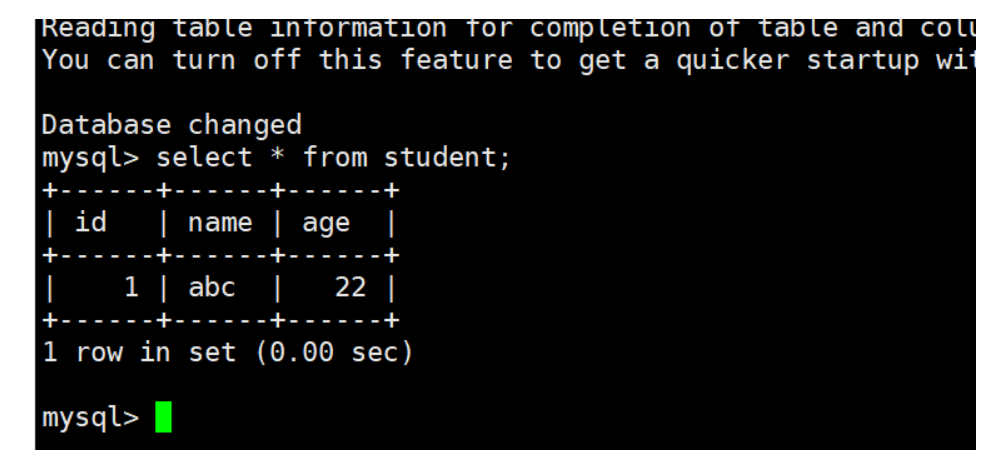
七、部署MHA
1.修改三台机器,master01、slave01、slave02中的配置文件
[root@slave01 mha4mysql-manager-0.57]# vim /etc/my.cnf
## 把utf-8的段落#注释掉
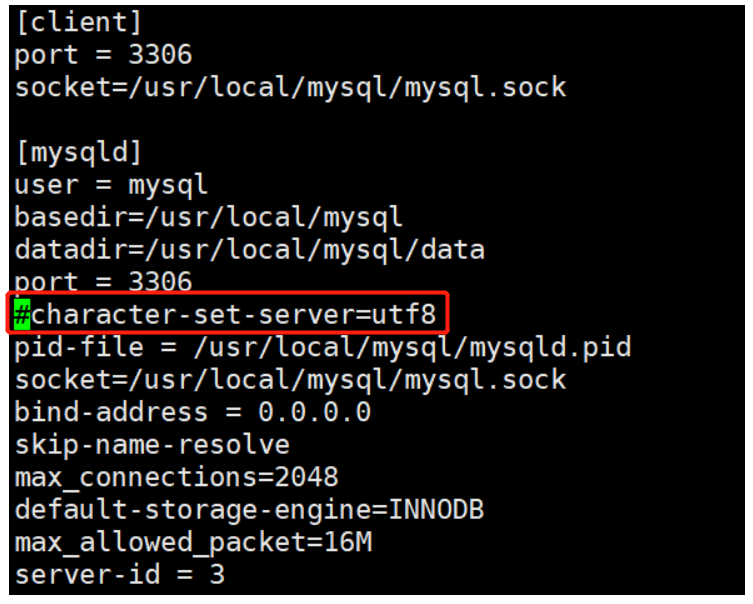
2.Master01、Slave01、Slave02 所有服务器上都安装 MHA 依赖的环境,首先安装 epel 源
[root@master01 bin]# yum install epel-release --nogpgcheck -y
[root@master01 bin]# yum install -y perl-DBD-MySQL \
## 输入之后回车复制下面代码下载
perl-Config-Tiny \
perl-Log-Dispatch \
perl-Parallel-ForkManager \
perl-ExtUtils-CBuilder \
perl-ExtUtils-MakeMaker \
perl-CPAN
3.Master01、Slave01、Slave02所有服务器上必须先安装 node 组件
tar zxvf mha4mysql-node-0.57.tar.gz
cd mha4mysql-node-0.57
perl Makefile.PL
make && make install
4.在 MHA manager 节点上安装 manager 组件
cd /opt
tar zxvf mha4mysql-manager-0.57.tar.gz
cd mha4mysql-manager-0.57
perl Makefile.PL
make && make install
5.Master01、Slave01、Slave02所有服务器上配置无密码认证
按master01 上配置到数据库节点 slave01 和 slave02 的无密码认证,模板为例三台分别设置,注意manager节点(slave01节点)需要ssh三台SQL机器,其余slave01,master01只需要ssh其它两台机器
(1)master01
ssh-keygen -t rsa #一路按回车键
ssh-copy-id 192.168.174.15
ssh-copy-id 192.168.174.18
ssh-copy-id 192.168.174.19
(2)slave01
ssh-keygen -t rsa
ssh-copy-id 192.168.174.15
ssh-copy-id 192.168.174.19
(3)slave01
ssh-keygen -t rsa #一路按回车键
ssh-copy-id 192.168.174.15
ssh-copy-id 192.168.174.19
6.在master01上配置
cp -rp /opt/mha4mysql-manager-0.57/samples/scripts/ /usr/local/bin/
ll /usr/local/bin/
总用量 84
-r-xr-xr-x. 1 root root 16381 8月 11 17:07 apply_diff_relay_logs
-r-xr-xr-x. 1 root root 4807 8月 11 17:07 filter_mysqlbinlog
-r-xr-xr-x. 1 root root 1995 8月 11 17:11 masterha_check_repl
-r-xr-xr-x. 1 root root 1779 8月 11 17:11 masterha_check_ssh
-r-xr-xr-x. 1 root root 1865 8月 11 17:11 masterha_check_status
-r-xr-xr-x. 1 root root 3201 8月 11 17:11 masterha_conf_host
-r-xr-xr-x. 1 root root 2517 8月 11 17:11 masterha_manager
-r-xr-xr-x. 1 root root 2165 8月 11 17:11 masterha_master_monitor
-r-xr-xr-x. 1 root root 2373 8月 11 17:11 masterha_master_switch
-r-xr-xr-x. 1 root root 5171 8月 11 17:11 masterha_secondary_check
-r-xr-xr-x. 1 root root 1739 8月 11 17:11 masterha_stop
-r-xr-xr-x. 1 root root 8261 8月 11 17:07 purge_relay_logs
-r-xr-xr-x. 1 root root 7525 8月 11 17:07 save_binary_logs
drwxr-xr-x. 2 mysql mysql 103 5月 31 2015 scripts
(1)复制上述的自动切换时 VIP 管理的脚本到 /usr/local/bin 目录,使用master_ip_failover脚本来管理 VIP 和故障切换
[root@master01 mha4mysql-manager-0.57]# vim /usr/local/bin/master_ip_failover
#!/usr/bin/env perl
use strict;
use warnings FATAL => 'all';
use Getopt::Long;
my (
$command, $ssh_user, $orig_master_host, $orig_master_ip,
$orig_master_port, $new_master_host, $new_master_ip, $new_master_port
);
#############################添加内容部分#########################################
my $vip = '20.0.0.10'; #指定vip的地址
my $brdc = '20.0.0.255'; #指定vip的广播地址
my $ifdev = 'ens33'; #指定vip绑定的网卡
my $key = '1'; #指定vip绑定的虚拟网卡序列号
my $ssh_start_vip = "/sbin/ifconfig ens33:$key $vip"; #代表此变量值为ifconfig ens33:1 20.0.0.10
my $ssh_stop_vip = "/sbin/ifconfig ens33:$key down"; #代表此变量值为ifconfig ens33:1 20.0.0.10 down
my $exit_code = 0; #指定退出状态码为0
#my $ssh_start_vip = "/usr/sbin/ip addr add $vip/24 brd $brdc dev $ifdev label $ifdev:$key;/usr/sbin/arping -q -A -c 1 -I $ifdev $vip;iptables -F;";
#my $ssh_stop_vip = "/usr/sbin/ip addr del $vip/24 dev $ifdev label $ifdev:$key";
##################################################################################
GetOptions(
'command=s' => \$command,
'ssh_user=s' => \$ssh_user,
'orig_master_host=s' => \$orig_master_host,
'orig_master_ip=s' => \$orig_master_ip,
'orig_master_port=i' => \$orig_master_port,
'new_master_host=s' => \$new_master_host,
'new_master_ip=s' => \$new_master_ip,
'new_master_port=i' => \$new_master_port,
);
exit &main();
sub main {
print "\n\nIN SCRIPT TEST====$ssh_stop_vip==$ssh_start_vip===\n\n";
if ( $command eq "stop" || $command eq "stopssh" ) {
my $exit_code = 1;
eval {
print "Disabling the VIP on old master: $orig_master_host \n";
&stop_vip();
$exit_code = 0;
};
if ($@) {
warn "Got Error: $@\n";
exit $exit_code;
}
exit $exit_code;
}
elsif ( $command eq "start" ) {
my $exit_code = 10;
eval {
print "Enabling the VIP - $vip on the new master - $new_master_host \n";
&start_vip();
$exit_code = 0;
};
if ($@) {
warn $@;
exit $exit_code;
}
exit $exit_code;
}
elsif ( $command eq "status" ) {
print "Checking the Status of the script.. OK \n";
exit 0;
}
else {
&usage();
exit 1;
}
}
sub start_vip() {
`ssh $ssh_user\@$new_master_host \" $ssh_start_vip \"`;
}
## A simple system call that disable the VIP on the old_master
sub stop_vip() {
`ssh $ssh_user\@$orig_master_host \" $ssh_stop_vip \"`;
}
sub usage {
print
"Usage: master_ip_failover --command=start|stop|stopssh|status --orig_master_host=host --orig_master_ip=ip --orig_master_port=port --new_master_host=host --new_master_ip=ip --new_master_port=port\n";
}
(2)创建 MHA 软件目录并拷贝配置文件,使用app1.cnf配置文件来管理 mysql 节点服务器
mkdir /etc/masterha
cp /opt/mha4mysql-manager-0.57/samples/conf/app1.cnf /etc/masterha
vim /etc/masterha/app1.cnf
#删除原有内容,直接复制并修改节点服务器的IP地址
[server default]
manager_log=/var/log/masterha/app1/manager.log
manager_workdir=/var/log/masterha/app1
master_binlog_dir=/usr/local/mysql/data
master_ip_failover_script=/usr/local/bin/master_ip_failover
master_ip_online_change_script=/usr/local/bin/master_ip_online_change
password=manager
ping_interval=1
remote_workdir=/tmp
repl_password=12345
repl_user=myslave
secondary_check_script=/usr/local/bin/masterha_secondary_check -s 192.168.174.18 -s 192.168.174.19
shutdown_script=""
ssh_user=root
user=mha
[server1]
hostname=192.168.174.15
port=3306
[server2]
candidate_master=1
check_repl_delay=0
hostname=192.168.174.18
port=3306
[server3]
hostname=192.168.174.19
port=3306
(3)首次配置需要在 Master 服务器上手动开启虚拟IP
/sbin/ifconfig ens33:1 192.168.174.0/24
ifconfig
(4)manager 节点上测试 ssh 无密码认证,如果正常最后会输出 successfully
masterha_check_ssh -conf=/etc/masterha/app1.cnf
Fri Aug 11 17:29:04 2023 - [warning] Global configuration file /etc/masterha_default.cnf not found. Skipping.
Fri Aug 11 17:29:04 2023 - [info] Reading application default configuration from /etc/masterha/app1.cnf..
Fri Aug 11 17:29:04 2023 - [info] Reading server configuration from /etc/masterha/app1.cnf..
Fri Aug 11 17:29:04 2023 - [info] Starting SSH connection tests..
Fri Aug 11 17:29:05 2023 - [debug]
Fri Aug 11 17:29:04 2023 - [debug] Connecting via SSH from [email protected](192.168.174.15:22) to [email protected](192.168.174.18:22)..
Fri Aug 11 17:29:05 2023 - [debug] ok.
Fri Aug 11 17:29:05 2023 - [debug] Connecting via SSH from [email protected](192.168.174.15:22) to [email protected](192.168.174.19:22)..
Fri Aug 11 17:29:05 2023 - [debug] ok.
Fri Aug 11 17:29:06 2023 - [debug]
Fri Aug 11 17:29:04 2023 - [debug] Connecting via SSH from [email protected](192.168.174.18:22) to [email protected](192.168.174.15:22)..
Fri Aug 11 17:29:05 2023 - [debug] ok.
Fri Aug 11 17:29:05 2023 - [debug] Connecting via SSH from [email protected](192.168.174.18:22) to [email protected](192.168.174.19:22)..
Fri Aug 11 17:29:06 2023 - [debug] ok.
Fri Aug 11 17:29:06 2023 - [debug]
Fri Aug 11 17:29:05 2023 - [debug] Connecting via SSH from [email protected](192.168.174.19:22) to [email protected](192.168.174.15:22)..
Fri Aug 11 17:29:06 2023 - [debug] ok.
Fri Aug 11 17:29:06 2023 - [debug] Connecting via SSH from [email protected](192.168.174.19:22) to [email protected](192.168.174.18:22)..
Fri Aug 11 17:29:06 2023 - [debug] ok.
Fri Aug 11 17:29:06 2023 - [info] All SSH connection tests passed successfully.
(5)manager (slave01)节点上启动 MHA 并查看MHA状态以及日志
[root@slave01 mha4mysql-manager-0.57]# cd /usr/local/bin/
[root@slave01 bin]# ls
apply_diff_relay_logs masterha_check_status masterha_master_switch purge_relay_logs
filter_mysqlbinlog masterha_conf_host masterha_secondary_check save_binary_logs
masterha_check_repl masterha_manager masterha_stop scripts
masterha_check_ssh masterha_master_monitor master_ip_failover
[root@slave01 bin]# chmod 777 master_ip_failover
[root@slave01 bin]# ls
apply_diff_relay_logs masterha_check_status masterha_master_switch purge_relay_logs
filter_mysqlbinlog masterha_conf_host masterha_secondary_check save_binary_logs
masterha_check_repl masterha_manager masterha_stop scripts
masterha_check_ssh masterha_master_monitor master_ip_failover
[root@slave01 bin]# masterha_check_repl -conf=/etc/masterha/app1.cnf

(6)manager (slave01)节点上启动 MHA 并查看MHA状态以及日志
[root@master01 bin]# nohup masterha_manager --conf=/etc/masterha/app1.cnf --remove_dead_master_conf --ignore_last_failover < /dev/null > /var/log/masterha/app1/manager.log 2>&1 &
[1] 66541
[root@master01 bin]# masterha_check_status --conf=/etc/masterha/app1.cnf
app1 (pid:66541) is running(0:PING_OK), master:192.168.174.15
[root@master01 bin]# cat /var/log/masterha/app1/manager.log | grep "current master"
Fri Aug 11 17:33:43 2023 - [info] Checking SSH publickey authentication settings on the current master..
192.168.174.15(192.168.174.15:3306) (current master)
八、故障测试
1.Master01 服务器上停止mysql服务
systemctl stop mysqld.service
ifconfig
2.manager 服务器(slave01)上监控观察日志记录,已切换成功
cat /var/log/masterha/app1/manager.log
3.查看slave01服务器,此时vip漂移到新的master上,已启用备用数据库
tail -f /var/log/masterha/app1/manager.log
